Як увімкнути доступ до камери в Instagram (Android та iOS)

Щоб увімкнути доступ до камери в Instagram для Android, перейдіть до Налаштування > Програми > Instagram > Дозволи. На iOS відкрийте Налаштування > Instagram.
Google Maps або подібні картографічні альтернативи, такі як Waze, мають величезне значення для мільйонів користувачів у всьому світі. У пробці, під час огляду визначних пам’яток або просто в невідомому місті. І коли це працює, Google Maps, безперечно, є найкращою послугою, яку ви можете отримати від Google. Але коли цього не відбувається, справді важко впоратися, оскільки в більшості випадків немає життєздатних альтернатив. Деякі користувачі повідомляють, що Android показує неправильне місцезнаходження, зокрема в Google Maps і подібних сервісах.
Якщо ви також маєте подібні проблеми та служби визначення місцезнаходження, які пропущені з більш ніж незначним відривом, рекомендуємо виконати наведені нижче кроки.
Зміст:
Чому моє місцезнаходження неправильне на телефоні Android?
По-перше, переконайтеся, що ваші служби локації ввімкнено. Спробуйте вимкнути та знову ввімкнути їх. По-друге, увімкніть режими високої точності або сканування Bluetooth і Wi-Fi.
Ви також можете спробувати відкалібрувати компас або скористатися Live View, щоб підвищити точність.
1. Вимкніть/знову ввімкніть Служби визначення місцезнаходження
Перше, що вам слід зробити перед будь-чим іншим, це вимкнути та знову ввімкнути Служби визначення місцезнаходження на вашому Android. Ви також можете перезавантажити пристрій перед увімкненням GPS.
Якщо це не спрацює, обов’язково перевірте дозволи для Google Maps або іншої служби, якою ви користуєтеся. Перейдіть до Налаштування > Програми > Карти Google > Дозволи та переконайтеся, що Карти Google мають постійний дозвіл на доступ до місцезнаходження.
Крім того, в Android 12 є можливість показувати приблизне замість точного місцезнаходження. Це чудово підходить для надокучливих програм сторонніх розробників, але не рекомендується, якщо вам потрібне точне зчитування місцезнаходження. Переконайтеся, що ви вибрали точний варіант замість приблизного, щоб уникнути неправильних показників розташування.
2. Увімкніть параметри точного розташування
По-друге, ви можете спробувати ввімкнути додаткові параметри розташування, які підвищать точність GPS. Це споживатиме більше заряду акумулятора, але ваш Android має легше визначити ваше місцезнаходження. Особливо, коли ви перебуваєте в приміщенні, а сигнал GPS уривчастий.
Щоб увімкнути ці параметри, зазвичай потрібно перейти до Налаштування > Розташування. Шукайте «Підвищити точність», «Режим високої точності» або щось подібне. Увімкніть сканування Bluetooth і Wi-Fi і перевірте наявність покращень.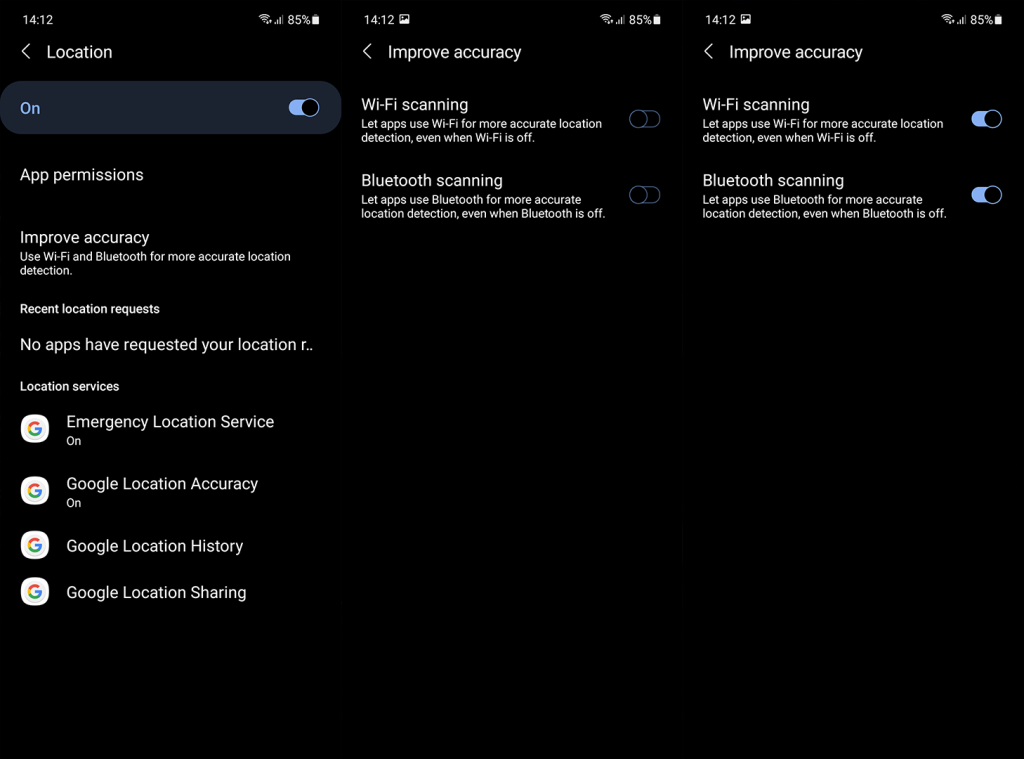
Якщо ваш Android усе ще показує неправильне місцезнаходження, виконайте наступний крок.
3. Відкалібруйте компас і місцезнаходження
Якщо дані про місцезнаходження є особливо проблематичними та неточними, ви можете спробувати відкалібрувати свій компас або скористатися Live View, щоб точно визначити своє місцезнаходження.
Це має покращити показання. Принаймні якоюсь мірою. Ось як відкалібрувати компас і використовувати Live View на Картах Google, щоб покращити місцезнаходження:
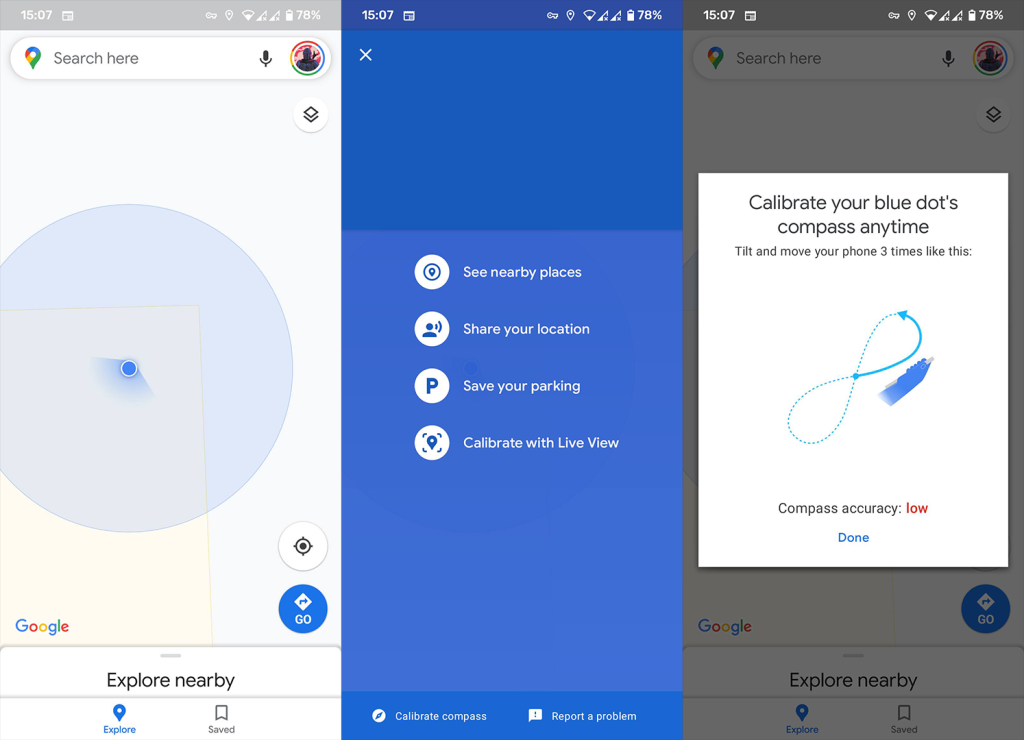
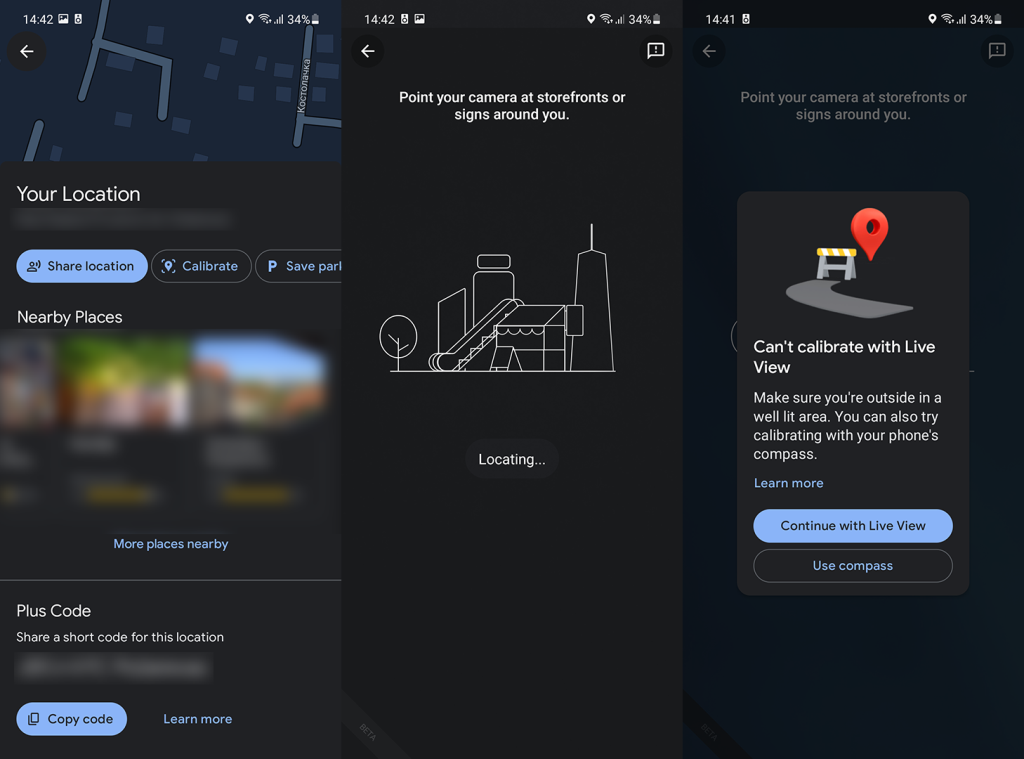
4. Увімкніть Wi-Fi/мобільні дані
Нарешті, якщо ви не змушені покладатися на офлайн-карти, переконайтеся, що під час використання карт увімкнено Wi-Fi або мобільні дані. Це дозволить не лише завантажувати на карти місця та місця проведення подій, але й підвищить точність. Якщо це неможливо або якщо ваш Android усе ще показує неправильне місцезнаходження, перевірте GPS за допомогою вбудованої діагностики.
У Samsung ви можете знайти діагностику в додатку Members, але всі інші пристрої Android мають спосіб отримати доступ до діагностики обладнання. Якщо ви не можете його знайти, ви завжди можете скористатися сторонньою програмою, наприклад GPS Test. Тест GPS доступний тут , у Play Store.
Якщо показники GPS значно перевищують 10 метрів (30+ футів) на відкритому повітрі, це означає, що ви перебуваєте у дуже відлюдному місці, або з GPS щось не так. Якщо справа в останньому, ви можете зробити дуже багато. Підтримуйте свій пристрій в актуальному стані та повідомляйте про проблему виробнику обладнання, щоб він міг покращити його за допомогою оновлень програмного забезпечення, якщо це можливо.
І на цьому ми можемо завершити цю статтю. Дякуємо за прочитання та не соромтеся ділитися з нами своїми думками, запитаннями чи пропозиціями. Чи варті були ці кроки? Розкажіть нам у розділі коментарів нижче або зв’яжіться з нами або .
Щоб увімкнути доступ до камери в Instagram для Android, перейдіть до Налаштування > Програми > Instagram > Дозволи. На iOS відкрийте Налаштування > Instagram.
Якщо піктограми головного екрана на вашому Android сірі, перевірте Digital Wellbeing, видаліть непрацюючі ярлики або зачекайте, поки вони встановляться з Play Store.
Якщо функція «Додати на головний екран» не працює на Android, перевірте налаштування домашнього компонування, скиньте програму, або очистіть локальні дані. Справжні рішення для вирішення проблеми.
Що робити, якщо YouTube показує білий екран на Android? Перевірте мережу, очистіть дані, перевстановіть програму або синхронізуйте дату й час.
Якщо ви хочете, щоб контакти дзвонили без звуку на вашому Android, просто налаштуйте винятки режиму «Не турбувати» для вибраних контактів. Деталі в статті.
Якщо ваші програми для Android раптово закриваються, не дивіться далі. Тут ми покажемо вам, як це виправити за кілька простих кроків.
Якщо сповіщення голосової пошти не зникає на Android, очистіть локальні дані, видаліть оновлення програми або перевірте налаштування сповіщень.
Якщо клавіатура Android не відображається, обов’язково скиньте програму, очистивши локальні дані, видаліть її оновлення або вимкніть жести.
Якщо ви не можете відкрити вкладення електронної пошти на Android, завантажте вкладення та програми, які можуть його відкрити, і повторіть спробу. Також скиньте Gmail або скористайтеся ПК.
Якщо ви отримуєте помилку «Проблема із завантаженням віджета» на Android, радимо видалити та знову додати віджет, перевірити дозволи або очистити кеш.








